引导层动画
FLASH动画学案之四——引导层动画

FLASH动画学案之四——引导层动画学习目标1、理解引导层在FLASH动画中所起的作用;2、学会设置图层的属性,如设置引导层、被引导层等;3、学会制作简单的引导层动画。
重点:制作引导层动画难点:理解引导层中的图形在动画中所起的作用;学习流程:一、自主学习,探求新知1、在FLASH动画中,用到多个图层时,可以通过以下方法修改图层的属性:方法1、选中要修改属性的图层,执行“修改”→“”→“图层属性…”命令,可以打开“图层属性”对话框,如下图所示。
在此对话框中,选择要设置的图层类型之后,单击“确定”按钮,即可将图层的属性修改。
方法2、选中要修改属性的图层,单击鼠标右键,在打开的快捷菜单中,选择“属性…”命令,也可以打开“图层属性”对话框,按照方法1来进行设置即可。
二、应用新知,创建引导层动画范例:制作一个飞机特技飞行的动画,动画效果如影片所示。
(播放影片,观看飞机特技飞行效果)要求:飞行轨迹自设,动画长度自定。
跟老师做(操作演示,跟着做)操作指南1、新建一个FLASH文档;2、创建飞机元件执行“文件”→“导入”→“导入到舞台…”命令,打开“导入”对话框,在该对话框中,选择导入文件所在的文件夹,选择要导入的文件,单击“打开”按钮,即可将图片文件导入舞台。
按CTRL+B键,将导入到舞台的图片打散;选择像皮工具,将图片上的背景颜色擦除;选择任意变形工具,移动图形位置,使图形的注册点与编辑场景的中心重合。
执行“修改”→“转换为元件…”命令,打开“转换为元件”对话框,如下图所示。
在该对话框中,将名称改为飞机,类型选择“图形”,然后单击“确定”按钮,即可得到我们需要的飞机元件。
3、制作引导层插入一个新图层,并将图层属性设置为引导层。
在工具箱中选中铅笔工具,在舞台上画出一条飞机飞行的轨迹线。
在第40帧插入帧。
锁住引导层。
4、制作被引导层选中图层1,并将图层1设置为被引导层。
将飞机元件拖入舞台,放置在飞机开始飞行的位置,并调整飞机的飞行方向和角度;依次在第5帧、第10帧、第15帧、20帧、25帧、30帧、35帧、40帧分别插入关键帧,并在各关键帧调整飞机飞行的方向和角度。
引导层动画new

引导层动画1、何为引导层动画将一个或多个层链接到一个运动引导层,使一个或多个对象沿同一条路径运动的动画形式被称为“引导路径动画”。
这种动画可以使一个或多个元件完成曲线或不规则运动。
一个最基本“引导路径动画”由两个图层组成,上面一层是“引导层”,它的图层图标为,下面一层是“被引导层”,图标为,同普通图层一样。
在普通图层上单击时间轴面板中的【添加运动引导层】按钮,该层的上面就会添加一个引导层,同时该普通层缩进成为“被引导层”,如图所示:2、引导层动画的“对象”要求引导层动画,是一种特殊的动作补间动画。
因此,它的对象也必须是元件、组合体、文本,而主要是元件。
引导层是用来指示元件运行路径的,所以“引导层”中的内容可以是用钢笔、铅笔、线条、椭圆工具、矩形工具、画笔工具等绘制出的线段或文字。
而“被引导层”中的对象是跟着引导线走的,可以使用影片剪辑、图形元件、按钮、文字等,但不能应用形状。
由于引导线是一种运动轨迹,不难想象,“被引导”层中最常用的动画形式是动作补间动画,当播放动画时,一个或数个元件将沿着运动路径移动。
3、引导层动画的原理“引导层动画”操作时特别得注意“引导线”的两端,被引导的对象起点、终点的2个“中心点”一定要对准“引导线”的2个端头,如图所示:在上图中,我们特地把“元件”的透明度设为50%,使你可以透过元件看到下面的引导线,“元件”中心的十字星正好对着线段的端头,这一点非常重要,是引导线动画顺利运行的前提。
4、其它方面(1)“被引导层”中的对象在被引导运动时,还可作更细致的设置,比如运动方向,在【属性】面板上,选中【调整到路径】复选框,对象的基线就会调整到运动路径。
而如果选中【对齐】复选框,元件的注册点就会与运动路径对齐,如图所示:(2)引导层中的内容在播放时是看不见的。
(3)在做引导层动画时,按下工具箱中的【对齐对象】按钮,可以使“对象附着于引导线”的操作更容易成功,拖动对象时,对象的中心会自动吸附到路径端点上。
案例制作引导层动画

案例制作引导层动画引导层动画是一种常见的设计元素,用于引导用户在网站、应用或游戏中进行特定操作。
它可以通过动画效果、文字说明或箭头指示等方式,吸引用户的注意力并指导其如何正确操作。
下面将介绍一个关于制作引导层动画的案例。
假设有一个电商网站,最近推出了一个新功能,即在商品详情页增加了一个添加到购物车的按钮。
为了确保用户能够正确使用这一功能,网站决定制作一个引导层动画来引导用户操作。
下面是具体的步骤:1.确定引导层位置:首先需要确定引导层的位置,即在商品详情页的哪个位置显示引导层。
一般建议选择在按钮附近,以便用户能够直观地找到并进行下一步操作。
在本案例中,我们选择在添加到购物车按钮上方显示引导层。
2.设计引导层样式:引导层的样式需要与网站的整体风格相协调,同时也要突出显示。
可以使用半透明的遮罩层来覆盖整个页面,突出显示引导层。
在引导层上方放置说明文字或箭头,用于指示用户的操作。
3. 制作引导层动画:引导层动画需要在用户进行特定操作时触发,比如当用户进入商品详情页时触发。
可以使用JavaScript或CSS动画来实现引导层的呈现和消失。
比如可以使用淡入淡出的动画效果来显示和隐藏引导层。
4.编写引导层内容:引导层需要提供简洁明了的说明,告诉用户如何进行操作。
比如可以在引导层上方显示文字说明:“点击按钮将商品添加到购物车”。
同时可以在按钮附近绘制一个箭头,指示用户应点击这个按钮。
5.测试和优化:在制作完成后,需要对引导层进行测试,确保它能在不同设备和浏览器上正常显示和工作。
同时,也要关注用户的反馈和体验,如果有用户反馈难以理解或不方便使用,需要及时优化。
此外,还可以考虑一些额外的功能和交互效果,以提升用户体验。
比如可以在用户完成特定操作后,为引导层添加关闭按钮,让用户有主动关闭引导层的选项。
还可以考虑在用户完成操作后,显示一个提示框或弹窗,告知用户操作成功。
总之,制作引导层动画是一项需要设计、技术和用户体验的综合工作。
引导层动画的名词解释

引导层动画的名词解释引导层动画是一种在网页或应用程序中常见的交互设计元素,它被用来引导用户注意、理解和使用特定的功能或界面。
通过动画效果的视觉吸引力和信息传递,引导层动画能够吸引用户的注意力,让他们更好地了解和掌握使用界面的技巧和方法。
1. 引导层动画的作用引导层动画在用户体验设计中扮演着重要的角色。
它可以帮助用户快速了解应用程序或网站的特定功能,减少用户在使用过程中的迷惑和困惑。
引导层动画能够引导用户完成特定任务,提高用户的学习效率和操作体验。
2. 引导层动画的外观引导层动画通常采用半透明的图层覆盖在界面上,以突出其特定位置和内容。
这种特殊的覆盖层可以通过使用不同的形状、颜色和动画效果来吸引用户的注意力。
同时,为了保证用户的可见性和易读性,引导层通常会融合简洁明了的文字说明。
3. 引导层动画的类型引导层动画可以根据其显示时间和触发条件的不同进行分类。
一种常见的类型是“页面加载后立即显示”的引导层动画,这种动画会在网页加载完毕后立即显示出来,引导用户关注特定功能或信息。
另一种类型是“用户操作后触发”的引导层动画,这种动画会在用户进行特定操作后,根据操作结果进行相应引导。
4. 引导层动画的设计原则设计一个有效的引导层动画需要考虑多个方面的因素。
首先,引导层动画应该在视觉上与界面的整体风格一致,具有很好的视觉美感。
其次,动画的内容和说明应该简明清晰,避免产生歧义或引起用户的误解。
最重要的是,引导层动画的触发条件应该精确,不能频繁或过于依赖用户的手动操作。
5. 引导层动画的使用场景引导层动画广泛应用于各类应用程序和网站中。
它可以在新用户注册时,引导用户完成账户的创建和相关设置。
它还可以在功能更新或界面变化后,引导用户了解和适应新的界面布局。
此外,引导层动画还可以用于复杂操作的步骤指引,例如在线购物过程中的付款方式选择、商品比较等。
6. 引导层动画的效果评估为了评估引导层动画的效果,我们需要从用户的角度出发进行评估和测试。
浙教版初中信息技术 第十三课 引导层动画 课件 (2)

任务一:创建“飞机”图形元件
运用前面所学,临摹或自绘飞机,制作图形元件
任务二:完成“飞机飞行”补间 动画的制作
制作完成飞机实例后,我们要让它在蓝天中飞起来,请同 学们完成飞机飞行的补间动画制作
任务三:制作引导层动画
给飞机添加引导线,并使飞机沿着飞行路径飞行
说明:
1、引导线不能是封闭的曲线,要有起点和终点; 2、起点和终点之间的线条必须是连续的,不能间断; 3、引导线的颜色、粗细不影响动画效果,只有引导线 的形状影响动画效果。
引导层:是一种特殊的图层,在引导层中为要运动的
对象绘制路径(引导线)。
被引导层:原来是一个放置运动对象的普通图层,
在其上面新建引导层后自动转换成被引导层。
被引导层
引导层动画:是使被引导层中的对象沿着作者在引
导层中绘制的路径有规律地运动的一 种动画类型。
制作《飞翔的纸飞机》
关键步骤: 1 、制作动画补间动画 2、添加引导层
第十三课 引导层动画
动画欣赏
观察下面两个flash动画,比较他们的区别
第一个动画中,小汽车沿直线运动,第二个动画中,小汽车沿曲线运动。 像这样让对象沿着复杂路径进行移动的动画,我们称之为引导层动画,又叫路 径动画。
引导层动画的组成
引导层动画:
引导层动画由两个图层组成,通过在有动画补间 动画效果的图层上方添加引导层 ,可以 创建沿特定轨迹运动的动画效果。
完善作品,交流作品
课堂总结
制作引导层动画的几个注意点 : 1、引导线不能是封闭的曲线,要有起点和终点。 2、起点和终点之间的线条必须是连续的,不能间断,可以是任何形状。 3、引导线转折处的线条弯转不宜过急、过多,否则 Flash无法准确判定对象的运动路 径。 4、被引导对象必须准确吸附到引导线上,也就是元件编辑区中心必须位于引导线上, 否则被引导对象将无法沿引导路径运动。 5、引导线在最终生成动画时是不可见的。
全国青岛版信息技术八年级上册第2单元第5课《引导层动画》教学设计

1. 打开动画制作软件,创建一个新的项目。
2. 在项目中创建一个空白图层,命名为“小球”。
3. 在“小球”图层上,绘制一个小球的图形。
4. 在项目中选择“新建引导层”选项,创建一个引导层,命名为“路径”。
5. 在“路径”引导层上,绘制一条曲线,作为小球的运动路径。
6. 在“小球”图层上,将小球的中心点与曲线的起点对齐。
学生学习效果
1. 学生能够理解引导层动画的基本概念,并能够解释引导层动画的定义、特点和适用场景。
2. 学生能够掌握引导层动画的制作原理,包括引导层的设置、动画对象的绑定等,并能够描述引导层动画的制作过程。
3. 学生能够熟练操作引导层动画的制作步骤,包括创建引导层、添加动画对象、设置动画参数等,并能够独立完成引导层动画的制作。
例题5:制作一个引导层动画,让一个动画角色沿着一条曲线运动。
解答:
1. 打开动画制作软件,创建一个新的项目。
2. 在项目中创建一个空白图层,命名为“角色”。
3. 在“角色”图层上,导入你想要的动画角色的图像序列。
4. 在项目中选择“新建引导层”选项,创建一个引导层,命名为“路径”。
5. 在“路径”引导层上,绘制一条曲线,作为角色的运动路径。
3. 随堂测试:通过设计相关的测试题目,检验学生对引导层动画基本概念、制作原理和操作步骤的掌握程度。
4. 实践活动成果展示:评价学生在实践活动中的表现,包括实验操作的准确性、创意作品的创作能力以及他们对引导层动画原理的实际应用能力。
5. 教师评价与反馈:针对学生在课堂表现、小组讨论、实践活动和随堂测试中的表现,给予积极的评价和建设性的反馈,鼓励学生继续努力提高,同时也指出需要改进的地方。
4. 创作创意动画作品:学生需要发挥创意,运用引导层动画的制作技巧,创作出富有创意的动画作品,这是对学生综合运用所学知识的能力的考验。
Flash动画制作之制作引导层动画07ppt课件
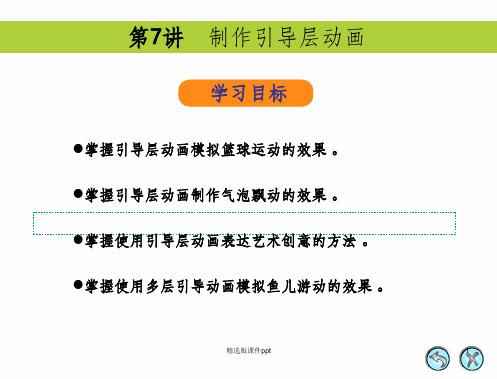
变形中心
整体效果
放大图
图7-7 放置汽车元件
6、在“图层2”的第80帧处插入关键帧,设置第80帧处汽车元件 的位置如图7-8所示。
变形中心
图7-8 放置汽精选车版位课件置ppt
6
7、在“图层2”的第1帧~第80帧之间创建动作补间动画。 8、用鼠标右键单击“图层1”,在弹出的快捷菜单中选择【引导层 】命令,将“图层1”转化为引导层,然后将“图层2”拖到“图层1” 的下面,将其转化为被引导层,此时图层效果如图7-9所示。
Hale Waihona Puke 精选版课件ppt4
7.1.2 范例解析(一)──创建引导层动画练习
请同学们在老师的带领下进行创建引导层动画练习,并完成以 下操作 。
1、打开教学资源中的“素材\第7讲\创建引导层动画练习\赛车.fla”文 件。
2、在默认“图层1”中绘制如图7-6所示的路径。
图7-6 绘制路径
精选版课件ppt
5
3、在“图层1”的第80帧处插入帧。 4、新建图层并重名为“图层2”,并将其拖到“图层1”的下面。 5、将【库】面板中的“汽车1”元件拖动到舞台中,并设置其位置
第1帧
第2帧
第3帧
图7-13 男孩元件的前5帧动画
第4帧
精选版课件ppt
第5帧
10
(2)返回主场景,观察整个舞台如图7-14所示,可以发现篮球在运 动过程中,要经过“男孩的手”、“篮筐”、“球网”这3个图形 。所以根据视角分析,可以判定引导层应该创建在“男孩”、“ 篮筐前沿”、“球网”这3个元件所在图层的下面,而在“篮板” 、“地板”、“篮筐后沿”这3个元件所在图层的上面 。
1、导入素材布置场景 。
精选版课件ppt
引导层动画
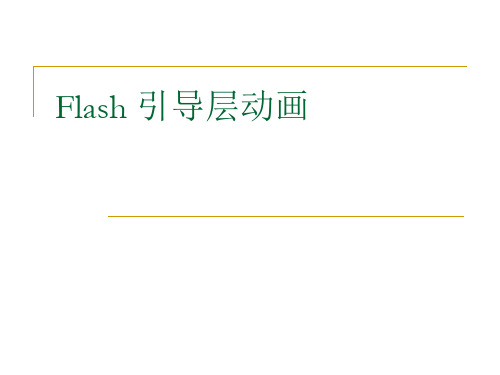
1.制作蝶恋花
1.选定需要的蝴蝶和花的图片,导入到库中 (自己绘制更好) 2.建立花层,作为背景层; 3.建立蝴蝶层;设定初始位置和终端位置,设 定动作补间动画。 4.建立引导层,绘制路径。 5.把蝴蝶吸附到路径的始点和终点。 6.按回车键试一试。
2.制作月球绕地球转的动画
3.制作小车过拱桥的动画 4.制作秋天落叶的动画。
引导层动画:带有引导层的动画; 1.引导层:放置对象的运动路径; 2.被引导层:运动、激 光写字等效果的制作。
引导线注意事项
1.不能封闭,要有起点和终点; 2.必须是连续,不能间断,可以是任何形状。 3.用吸附工具把原件编辑区中心拉到引导线上; 4.引导线在最终生成动画时不可见的。 .
课外作业
制作“鱼儿荷间戏”动画
Flash 引导层动画
学习目标
了解引导层动画的基本功能。 熟练掌握绘制引导层动画的制作方法。
逐帧动画
Flash
动
画
补间动画
动作补间
可以设置对象的大小、位置、旋转、 倾斜、颜色、透明度等等。但前提 是此对象为一个独立的元件。
分
类
形状补间
可以设置对象的形状变化。前提 是此对象为分离状态。
Flash引导层动画的几个概念
- 1、下载文档前请自行甄别文档内容的完整性,平台不提供额外的编辑、内容补充、找答案等附加服务。
- 2、"仅部分预览"的文档,不可在线预览部分如存在完整性等问题,可反馈申请退款(可完整预览的文档不适用该条件!)。
- 3、如文档侵犯您的权益,请联系客服反馈,我们会尽快为您处理(人工客服工作时间:9:00-18:30)。
《引导层动画》教案
知识点分析:
引导层动画是初二学年的一个知识点,是flash动画制作内容中的一个知识点,是在动作补间动画上的深化。
■学习者特征分析
通过前面几课时的学习,初二的学生已经掌握了一定flash操作技巧,对动画制作有了初步的认识,已经能理解元件、普通图层、场景等概念。
大部分学生已会制作简单的逐帧动画、动作补间动画、形状补间动画等动画形式来简单地表达一些内容。
本课学生通过学习flash引导层动画的制作原理及基本应用,培养学生深入学习flash的兴趣以及动手探究实践的学习能力。
■教学目标:
1.知识与技能
(1)理解引导层动画的基本原理,能够区分引导层和被引导层;
(2)了解引导层的作用,初步掌握引导层的建立方法;
(3)了解引导线绘制的要求,掌握绘制引导线的方法和物体起点、终点位置的设置;(4)掌握引导层动画制作的一般步骤;
2.过程与方法
通过动手操作制作引导层动画的过程,掌握引导层动画制作的一般方法和过程。
3.情感态度与价值观
(1)通过思考引导层动画的相关问题,培养勤于思考、勇于实践的精神;
(2)通过对引导层动画的学习和探究,加强对flash动作制作的兴趣。
4.行为与创新
学生课后自己探究制作引导层动画的其它过程,实现课程知识的创新。
■教学重点
1.引导层的添加、引导线的绘制
2.引导层动画制作的一般步骤
■教学难点
1.调整运动对象吸附在引导线上
2.多层动画制作时,一个引导层可以引导多个普通图层,一个普通图层只能被一个引导层引导
■教学方法与手段
采用以问题引导教学、教师实物展示及操作演示讲解、学生讨论交流相结合的方法。
■课前准备
多媒体网络教室、展示的实物、PPT课件、教师操作演示素材(半成品)、学生制作素材(半成品)。
■板书设计
引导层动画
■教学过程
活动教师行为学生行为
动画导入课堂,并回顾旧知识师:上课,同学们在新内容学习之前老师先给大家看一个小小的动画。
(播放猫和老鼠动画)
同学们认真观察可以发现猫和老鼠在过去时的路径是直线的,而回来的时候是曲线的。
第一种动画大家上节课已经学过了,还记得它是叫什么动画吗?
师:对了,看来大家对上节课的内容掌握得不错。
第一种动画老师是用动作补间动画制作出来的,而第二种曲线运动的动画叫引导层动画,也是我们这节课要学习的内容。
(板书:引导层动画)生:(观看动画)动作补间动画。
实物演示引导层动画师:那么什么是引导层动画呢?(PPT第二张:有关引导层动画等的相关概念)为了让同学们更加清晰直观地了解引导层动画的相关概念,老师用实物给大家展示一下(用绳子穿着纽扣展示引导层动画的相关概念)。
引导层动画就像这种线引导着这个扣子运动一样,这条线是对应上面(ppt上)的什么呢?引导线所在的图层呢?扣子所在的图层呢?
师:对了,看来同学们对这些概念基本上理解了,引导层动画就是由引导层和被引导层组成,引导线是描述物体的运动轨迹,而引导层是放置引导线的图层,被引导层是放置运动对象的图层。
生:(观看老师的演示)引导线,引导层,被引导层。
教师操作演示引导层动画制作过程师:同学们了解完这些概念之后,我们就来学习如何制作引导层动画。
引导层动画的制作没有一个非常固定的过程,现在老师给大家演示一个比较普遍的制作过程(打开之前准备好的“引导层动画”源文件,并进行演示)。
上节课我们已经讲了有关元件、补间动画的相关知识,在引导层动画制作的过程中我们也要用到这些知识。
首先我们先要制作一个动作补间动画,引导层动画的引导对象可以是图形、影片剪辑、按钮或文字,老师就以图形为例讲解。
先选中图层的第一帧,把“老鼠”图形元件拖动到舞台,在30处添加关键帧,建立动作补间动画。
师:引导层动画,顾名思义就要添加?对了,接下来就应该添加引导层,因为我们要引导“老鼠”的运动路径,那么就应该在老鼠所在的图层添加引导层,同学们认真观察,下面有一个很像弧线的按钮“添加运动引导层”,点击这个按钮,大家看到了什么变化?
师:对了,上面多了一个图层,和下面的普通图层有什么不一样呢?大家都观察到了,我们也发现这条曲线后面还标明了引导层,这就是引导层的标志。
师:物体运动的路径也就是引导线,要使物体按照你给的路径运动,应该需要有一条?师:没错,所以接下来就是要绘制一条引导线。
那么可以用什么工具绘制呢?
师:同学们讲了很多像铅笔、直线、椭圆等都是可以的,老师就演示用铅笔绘制的过程。
这个老鼠比较调皮,它喜欢到处跑来跑去(画一条弯曲的曲线)。
绘制好引导线之后,我们还要设置老鼠的起点和终点位置。
要先选中老鼠图层,用移动工具选中老鼠并拖动,我们可以看到,当老师移动到靠近这条曲线的端点时,就像有磁性一样,老鼠会很自然地吸过去了,为什么呢?
师:其实是老师选中了“紧贴至对象”按钮,我们放开它,再看看有什么不同。
可以看到老鼠是不会很自动地吸附到引导线上,而是要慢慢移动,而且不能确保是否移到了引导线上,这将很可能会导致老鼠不能沿着引导线的路径运动。
所以同学们在操作的过程中要注意选上“紧贴至对象”按钮。
设置好起点位置,我们不要忘了设置终点位置,同样的方法。
师:到现在为止动画制作就完成了,接下来要记得?
师:没错,大家做完一定要记得保存,老师之前也多次强调了。
保存之后按什么键测试预览?师:嗯,CTRL、ENTER,看一只活蹦乱跳的老鼠就出来了。
生:(观看操作演示)
生:引导层。
生:上面多了一个图层。
生:多了一条红色的曲线。
生:引导线。
生:钢笔、铅笔、直线、椭圆工具、矩形工具或画笔工具等。
生:引导线有吸附作用。
生:保存。
生:CTRL+ENTER。
学生小组探究,制作引导层动画师:老师的演示就到这里,接下来给同学们15分钟时间,和小组成员讨论交流,根据桌面的素材制作一个引导层动画,不懂的可以问老师。
生:制作引导层动画。
学生演示师:好,时间到了,刚才看到大家都做得很好,下面有哪个小组可以和我们分享你们制作的动画呢?这个小组做得很好,相信你们做的也很不错,课后把你们的作品共享到课程平台,和其它学生一起分享。
生:(学生分享)。
知识拓展,引发思考师:刚刚我们做的都是一条引导线引导一个物体运动的动画,那么一条引导线可以引导两个物体的运动吗?
师:有些同学说可以,有的说不可以,到底可不可以呢?好,见证奇迹的时刻到了(拿一根绳子,穿着两个纽扣,向学生演示一条引导线引导两个物体运动的情形)。
大家可以看到老师手里拿着一根绳子,穿着两个纽扣,当老师改变绳子的形状和方向两个纽扣的运动路径也会随着绳子的变化同时发生改变,也就是说一条引导向可以同时引导两个物体的运动轨迹。
同样的道理,在flash中也可以实现这样的效果。
那到底怎么实现呢?这个问题就留给同学们课后探究。
生:可以;不可以。
知识点总结师:接下来我们一起总结一下制作引导层动画的一般过程。
第一步是?(PPT 第三张中的第一步)对了,首先要制作动作补间动画。
师:第二步是?嗯,要给被引导层添加引导层(PPT第三张中的第二步)。
师:接下来要?没错,绘制引导线(PPT第三张中的第三步),还要设置物体的起点和终点位置。
师:最后,做完一个动画,要记得?没错,老师已经多次强调了,制作完成之后要记得保存(PPT第三张中的第四步),再点击CTRL+ENTER键观看动画效果。
师:这就是制作引导层动画的一般过程,当然同学们还可以在课后自己探究其他的制作步骤。
生:制作动作补间动画。
生:添加引导层。
生:绘制引导线。
生:保存。
课后任务师:最后是这节课的课后作业(PPT第四张),同学们回去之后探究老师刚才讲过的思考题,再思考一个物体能否同时被两条引导线引导呢?把你的探究结果放到课程平台上和同学交流共享。
还要记得完成平台上的自评量表,对这节课的学习表现和学习效果做出客观的评价,对老师上课有什么建议也可以写上。
这节课上到这里,下课!。
